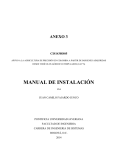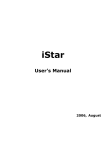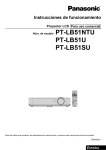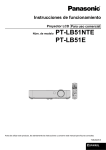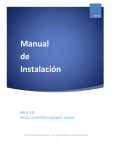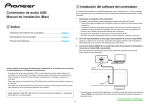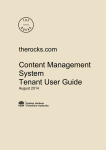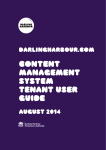Download Documento Manual de Usuario
Transcript
ANEXO 4 CIS1430IS05 APOYO A LA AGRICULTURA DE PRECISIÓN EN COLOMBIA A PARTIR DE IMÁGENES ADQUIRIDAS DESDE VEHÍCULOS AÉREOS NO TRIPULADOS (UAV’S) MANUAL DE USUARIO V2.0 JUAN CAMILO FAJARDO JUNCO PONTIFICIA UNIVERSIDAD JAVERIANA FACULTAD DE INGENIERIA CARRERA DE INGENIERIA DE SISTEMAS BOGOTÁ, D.C. 2014 ISTAR – CIS1430IS05 Ingeniería de Sistemas CIS1430IS05 APOYO A LA AGRICULTURA DE PRECISIÓN EN COLOMBIA A PARTIR DE IMÁGENES ADQUIRIDAS DESDE VEHÍCULOS AÉREOS NO TRIPULADOS (UAV’S) Autor: Juan Camilo Fajardo Junco DOCUMENTO MANUAL DE USUARIO COMO APOYO AL DESARROLLO DEL TRABAJO DE GRADO Director Ing. Javier Francisco López Parra M.Sc. Página web del Trabajo de Grado http://pegasus.javeriana.edu.co/~CIS1430IS05 PONTIFICIA UNIVERSIDAD JAVERIANA FACULTAD DE INGENIERIA CARRERA DE INGENIERIA DE SISTEMAS BOGOTÁ, D.C. Diciembre, 2014 Página 2 Pontificia Universidad Javeriana Manual de Usuario – Proyecto de Aplicación Práctica TABLA DE CONTENIDO 1. MANUAL DE USUARIO ........................................................................................5 1.1. Acerca de la Aplicación de Software ........................................................................ 5 1.2. Requisito previo ........................................................................................................ 5 1.3. Ejecutar la aplicación .............................................................................................. 5 1.3.1. Windows ................................................................................................................. 6 1.3.2. Ubuntu.................................................................................................................... 6 2. ÁREA DE TRABAJO ..............................................................................................6 3. SECCIÓN DE LA FOTOGRAFÍA AÉREA ...................................................................8 4. SECCIÓN DEL PATRÓN .........................................................................................9 5. SECCIÓN DEL CULTIVO .....................................................................................11 6. SECCIÓN DE RESULTADOS.................................................................................12 Página 3 Preparado por el Grupo Investigación Istar- Versión 1.01 – 12/03/2008 ISTAR – CIS1430IS05 Ingeniería de Sistemas Historial de cambios Versión Fecha Sección documento Manual_Usuario_v1.0 22/09/2014 Manual_Usuario _v2.0 22/09/2014 Tabla de contenido y forma del documento Desarrollo de los numerales 1, 2, 3, 4, 5 y 6 Información del cambio Estructura del documento Contenido ILUSTRACIONES Ilustración 1 Ejecución de la aplicación ....................................................................................6 Ilustración 2 Área de trabajo ......................................................................................................7 Ilustración 3 Ejemplo de fotografía aérea valida .......................................................................8 Ilustración 4 Cargar un fotografía aérea ....................................................................................9 Ilustración 5 Dibujo del patrón ................................................................................................10 Ilustración 6 Datos de ancho y alto del patrón .........................................................................10 Ilustración 7 Dibujo del cultivo ...............................................................................................11 Ilustración 8 Dato de la producción del cultivo .......................................................................12 Ilustración 9 Resultados del análisis ........................................................................................12 Página 4 Pontificia Universidad Javeriana Manual de Usuario – Proyecto de Aplicación Práctica 1. Manual de Usuario 1.1. Acerca de la Aplicación de Software La aplicación de software que soporta el desarrollo del Trabajo de Grado que tiene por título “Apoyo a la Agricultura de Precisión en Colombia a partir de imágenes adquiridas desde Vehículos Aéreos no Tripulados (UAV’s)” ayuda al desarrollo del concepto de fotogrametría (medición sobre fotografías) para que dicha técnica pueda apoyar las decisiones tomadas desde la Agricultura de Precisión. Dicha aplicación recibe como entrada una fotografía aérea tomada desde el UAV, esta fotografía tiene una imagen de la vista aérea de un área cubierta por una plantación agrícola, junto a un patrón de referencia. A través de la aplicación de software es posible dibujar dos polígonos, el primero corresponde al dibujo de un polígono rectangular que representa el área del patrón a partir de ello el Usuario debe ingresar el tamaño real del patrón y el segundo para inscribir en un polígono irregular el área del cultivo visualizado en la fotografía, la aplicación de software se encarga de calcular el área real del cultivo aplicando el método matemático modelado para el desarrollo del presente Trabajo de Grado que consiste en identificar el área de un polígono irregular. Finalmente el software brinda al Usuario el área y el perímetro del cultivo así como una estimación de la producción total de la cosecha. A continuación se presenta la guía para que el Usuario pueda comprender las funcionalidades que tiene la aplicación. 1.2. Requisito previo Se recomienda revisar el Manual de Instalación para tener a punto los programas necesarios para ejecutar la Aplicación de Software (Ver Manual de Instalación) 1.3. Ejecutar la aplicación La aplicación se encuentra disponible para la descarga en este enlace, en la sección 2.Aplicación-SW descargue el archivo .zip y descomprímalo. Página 5 Preparado por el Grupo Investigación Istar- Versión 1.01 – 12/03/2008 ISTAR – CIS1430IS05 Ingeniería de Sistemas 1.3.1. Windows Dentro de la carpeta Ejecutable abra la carpeta Windows y ejecute Aplicacion_SW.jar 1.3.2. Ubuntu Dentro de la carpeta Ejecutable abra la carpeta Ubuntu y ejecute Aplicacion_SW.jar, si se presentan problemas con las ejecución del archivo, debe dar clic derecho sobre el icono de Aplicacion_SW.jar y seleccionar propiedades, luego ir a la pestaña permisos y activar la opción “Permitir ejecutar el archivo como un programa”. Una vez ejecutada la aplicación tendrá la siguiente apariencia Ilustración 1 Ejecución de la aplicación 2. Área de trabajo El área de trabajo se ejecuta en un tamaño de 1600 x 1024 px por lo cual se recomienda tener un monitor que soporte esta resolución, el área de trabajo se compone de las siguientes partes: Página 6 Pontificia Universidad Javeriana Manual de Usuario – Proyecto de Aplicación Práctica Ilustración 2 Área de trabajo Página 7 ISTAR – CIS1430IS05 Ingeniería de Sistemas 1. Título de la aplicación 2. Zona para la fotografía aérea, tamaño 1280 x 960px 3. Visualizador de coordenadas de la zona de fotografía 4. Información sobre la aplicación 5. Asistente de análisis (Va paso a paso, del 1 al 4) 3. Sección de la Fotografía aérea Luego de oprimir el botón Iniciar análisis, tenemos la sección fotografía, las fotografías aéreas válidas para el análisis de dimensionamiento son aquellas con los siguientes requerimientos Formato .jpg ó .png Relación 4:3 Tamaño mínimo 1280 x 960 px Tamaño de la redimensión 1280 x 960px La fotografía aérea debe ser perpendicular a la superficie Dentro de la imagen de la fotografía debe estar presente el patrón de referencia Un ejemplo de fotografía valida es el siguiente Ilustración 3 Ejemplo de fotografía aérea válida Página 8 Pontificia Universidad Javeriana Manual de Usuario – Proyecto de Aplicación Práctica Oprima el botón Cargar fotografía aérea y a través del asistente relacione la fotografía, una vez seleccionada tiene el siguiente aspecto Ilustración 4 Cargar un fotografía aérea Para continuar con el asistente oprima Siguiente 4. Sección del Patrón Dentro de la sección del patrón se debe dibujar el patrón y especificar las medias de este, para dibujar siga estos pasos: 1. Seleccione cualquier esquina del patrón y de clic izquierdo, se marcará un punto azul 2. A continuación marque los otros tres puntos en sentido horario 3. Una vez marcados los cuatro puntos oprima clic derecho para dibujar el polígono Este dibujo se verá de la siguiente manera una vez dibujado Página 9 Preparado por el Grupo Investigación Istar- Versión 1.01 – 12/03/2008 ISTAR – CIS1430IS05 Ingeniería de Sistemas Ilustración 5 Dibujo del patrón En cualquier momento puede pulsar el botón Borrar dibujo para borrar el patrón y volver a dibujar. Complete los datos de patrón según su ancho y alto y pulse el botón Siguiente, un ejemplo es el siguiente: Ilustración 6 Datos de ancho y alto del patrón Página 10 Manual de Usuario – Proyecto de Aplicación Práctica Pontificia Universidad Javeriana 5. Sección del Cultivo Dentro de la sección del cultivo se debe dibujar el cultivo y especificar la producción de este, para dibujar siga estos pasos: 1. Seleccione cualquier esquina del cultivo y de clic izquierdo, se marcará un punto rojo 2. A continuación marque los otros n puntos en sentido horario 3. Una vez marcados los n puntos oprima clic derecho para dibujar el polígono Este dibujo se verá de la siguiente manera una vez dibujado Ilustración 7 Dibujo del cultivo En cualquier momento puede pulsar el botón Borrar dibujo para borrar el cultivo, esto hará que deba volver a dibujar también el patrón. Complete el dato del cultivo sobre su producción y pulse el botón Siguiente, un ejemplo es el siguiente: Página 11 Preparado por el Grupo Investigación Istar- Versión 1.01 – 12/03/2008 ISTAR – CIS1430IS05 Ingeniería de Sistemas Ilustración 8 Dato de la producción del cultivo 6. Sección de Resultados Finalmente se presentan los resultados de área, perímetro y producción del cultivo, este es un ejemplo de los datos entregados por el Dimensionador de áreas de cultivos desde fotografías aéreas tomadas desde UAV´s. Ilustración 9 Resultados del análisis Página 12 Pontificia Universidad Javeriana Manual de Usuario – Proyecto de Aplicación Práctica Nota final: Durante cualquier instante dentro del desarrollo del análisis puede oprimir el botón Borrar análisis actual para iniciar un nuevo y refrescar la pantalla. Página 13 Preparado por el Grupo Investigación Istar- Versión 1.01 – 12/03/2008 Ingeniería de Sistemas ISTAR – CIS1430IS05 Página 14